Noņem RevContent (Aug 2018 atjaunināšana)
dzēšanas instrukcija
Kas ir RevContent?
Vai RevContent reklāmas jāuzlūko ar bažām?
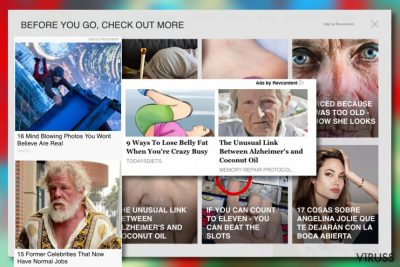
RevContent reklāmas izraisījušas lielas diskusijas visā pasaulē, un visticamāk, mēs varētu atrast vismaz vienu tēmu, kas saistīta ar šīm reklāmām ikvienā ar datoriem saistītā forumā. Tomēr jums jāzina, ka RevContent NAV vīruss. Tas ir legāla satura rekomendāciju tīkls, kas sadarbojas ar labi zināmām tīmekļa vietnēm.
Tas ir pazīstams arī kā viens no visstraujāk augošajiem reklāmu tīkliem, tāpēc jums nekad nevajadzētu to saukt par vīrusu. Šis raksts paredzēts, lai izskaidrotu, kā darbojas RevContent reklāmu tīkls un kad šīs reklāmas var kļūt par raižu objektu.
Jūs varat viegli saskarties ar “Sponsored by RevContent” reklāmām, pārlūkojot pasaules tīmekļa vietnes. Kā mēs minējām iepriekš, tās tur ievietojis šis reklāmu tīkls. Tā ir platforma, caur kuru, saskaņā ar tās Privātuma politiku, “tīmekļa vietnes īpašības spēj parādīt noteiktu trešo pušu saturu, tādu kā, rakstus, video, emuārrakstus un reklāmas to vietnēs.“
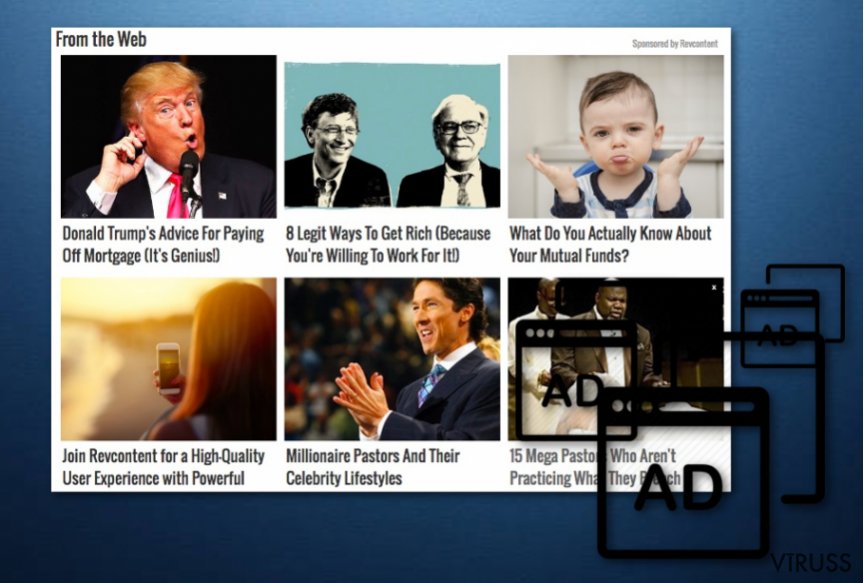
Acīmredzams, ka šīs RevContent reklāmas var būt traucējošas, jo lielais vairums jūsu iecienīto tīmekļa vietņu ir spējīgs tās uzrādīt. Ja jūs esat viens no datorlietotājiem, kurš jau ir ievērojis reklāmas no šī tīkla, jūs varat sākt domāt, ka dators ir jāskenē, jo šīs reklāmas var būt radītas ar reklāmatbalstītu programmu. Tomēr vairumos gadījumu šīs reklāmas nāk no tīmekļa vietnes, ko jūs apmeklējat, tāpēc šo vietņu īpašnieks ir vienīgais, ko šeit vainot.
Tomēr reizēm lietotāji sāk sūdzēties par palielinātu reklāmu, uznirstošo elementu, reklāmjoslu un līdzīga satura daudzumu, kas negaidīti parādās ekrāna augšā vai apakšā. Parasti RevContent platforma nepiegādā šādas kaitinošas reklāmas, tāpēc ja jūs jau esat sācis ar tām saskartie, jūs varētu saistīts ar reklāmprogrammatūru, kas cenšas gūt „maksa par klikšķi” ienākumus.
Ja jūs ievērojat, ka uznirstošie elementi vai reklāmjoslas aizved jūs uz savāda izskata tīmekļa vietnēm, pārstājiet to darīt un skenējiet sistēmu ar pretspiegošanas vai pretļaunatūras programmatūru. Šim nolūkam jūs varat izmantot FortectIntego programmatūru.
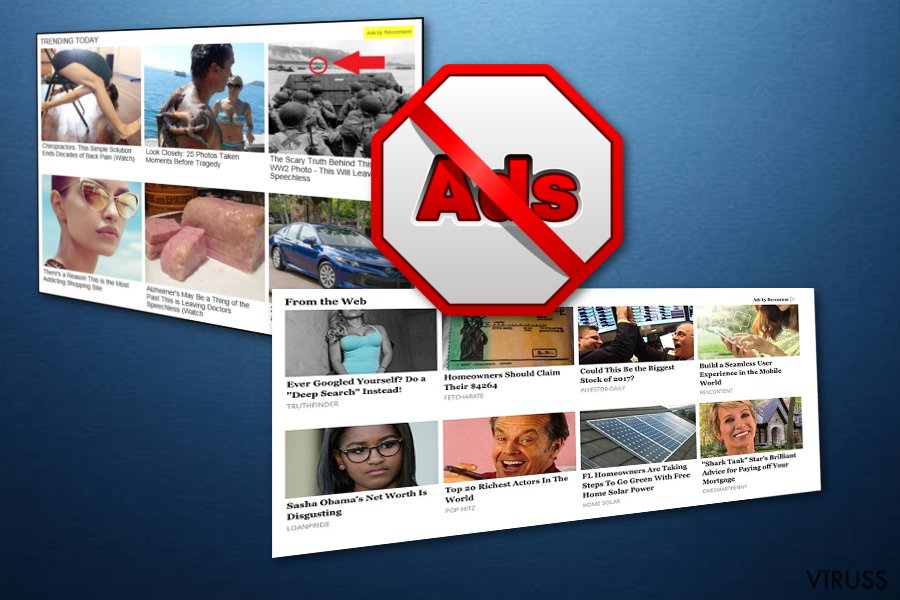
Vēl viena lieta, kas dara datorlietotājus bažīgus, ir tā, ka RevContent reklāmas parasti izskatās patiešām pievilcīgas un kārdinošas. Tas ir tāpēc, ka reklāmas platforma cenšas izmantot pastāvīgos sīkfailus, lai uzzinātu vairāk par datorlietotājiem. Šie pastāvīgie sīkfaili novēro jūsu darbības un vāc nepieciešamos datus: jūsu IP adresi, klikšķināšanas datus, ziņošanas datus un citus.
Šī informācija tiek izmantota, lai izprastu jūsu vajadzības. Rezultātā jūs varat sākt saņemt mērķa reklāmas, kas atbilst jūsu interesēm. Ievērojiet, ka tas ir minēts tās Privātuma politikā, kas norāda, ka: “mēs varat izmantot jūsu pārlūkošanas informāciju, lai censtos jums parādīt noteiktus ieteikumus un sponsorētus ieteikumus, kuri pēc mūsu domām var jūs īpaši interesēt.”
Neskatoties uz jauko aprakstu, jums jāatceras, ka trešo pušu reklāmas var būt bīstamas, un šīs platformas izstrādātāji nepārbauda katru tīmekļa vietni, kas tiek reklamēta ar RevContent. Esiet piesardzīgi un turieties pa gabalu no šaubīga izskata sponsorētajām reklāmām.
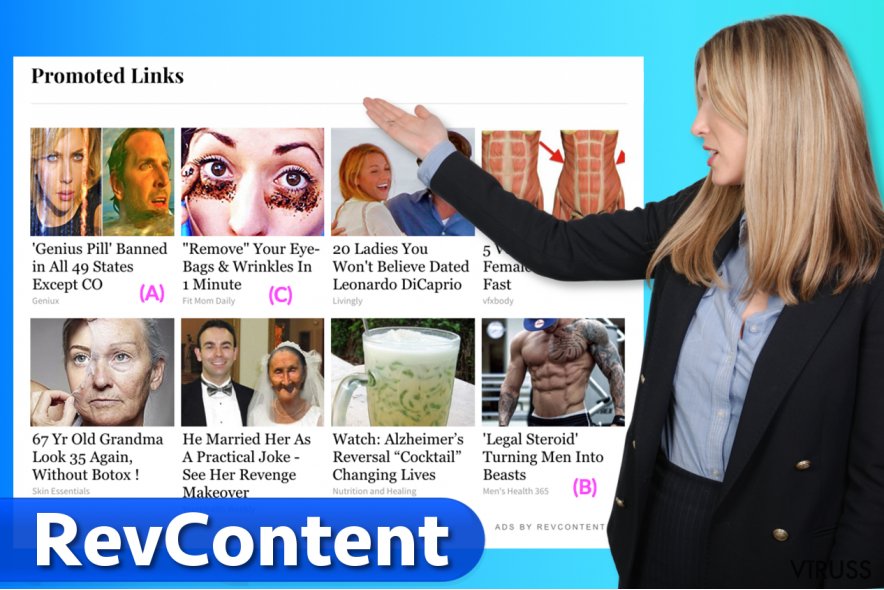 RevContent reklāmas atrodamas daudzās populārās tiešsaistes vietnēs.
RevContent reklāmas atrodamas daudzās populārās tiešsaistes vietnēs.
Kā man vajadzētu izvairīties no potenciāli nevēlamām programmām?
Kā jau mēs esam ieteikuši, Jums NEVAJADZĒTU klikšķināt uz šīm RevContent reklāmām, jo tās var jūs pāradresēt uz jums nezināmām trešo pušu tīmekļa vietnēm. Tomēr, ja jūs ievērojat, ka dažas reklāmas parādās pat, ja jūs nepārlūkojat internetu, izvairīšanās no šādām reklāmām varētu būt labākais risinājums.
Šajā gadījumā jums jāpārbauda savs dators un jānoņem visi šaubīgie pārlūka pielikumi, paplašinājumi, spraudņi un rīkjoslas. Kāda daļa no tiem var jums šķist jauna. Brīnāties, kā tie iekļuva jūsu datorā? Mēs esam gandrīz pārliecināti, ka šos pielikumus jūs instalējāt komplektā ar brīvprogrammatūrām un izplatāmprogrammatūrām kā papildu elementus. Iespējams jūs lejupielādējāt kādu citu bezmaksas programmatūru, kas saturēja dažus pielikumus.
Lai no tā izvairītos, jums jābūt uzmanīgiem, instalējot bezmaksas programmas savā sistēmā, jo tās var ieteikt jums komplektā ar tām instalēt vairākas papildu lietotnes. Bez tam izmantojiet Advanced vai Custom instalēšanas iestatījumus. Šie iestatījumi ļauj pārskatīt un noliegt piedāvājumus instalēt „ieteicamās lietotnes”, bet Default un Standard instalēšanas iestatījumi noslēpj šos nosacījumus. Jums tikai jāatrod šie piedāvājumi un tie jāatceļ – tas ir vienkāršāk par vienkāršu.
Ja jūs jau esat instalējis reklāmatbalstītu programmatūru savā datorā, mēs stingri iesakām to noņemt. Nezināt, kā to izdarīt? Mēs esam šeit, lai jums palīdzētu. Parullējiet uz leju, lai redzētu viegli izpildāmus norādījumus.
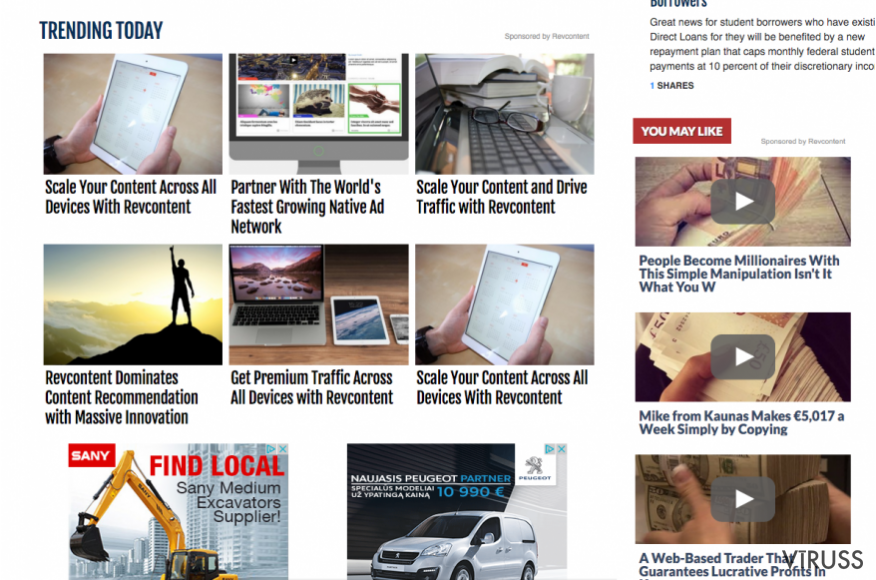 RevContent reklāmas tuvplānā - tās visbiežāk atrodas zem "Trending Now" vai "Trending Articles" sadaļām.
RevContent reklāmas tuvplānā - tās visbiežāk atrodas zem "Trending Now" vai "Trending Articles" sadaļām.
Vai es varu noņemt RevContent no sava datora?
Tāpat kā jūs nekad nevarat saukt RevContent par vīrusu, jums arī jāzina, ka jūs nevarat veikt RevContent noņemšanu no sava datora. Fakts ir tāds, ka īstās reklāmas no šī reklāmu tīkla ir likumīgas un nav par ko uztraukties. Tomēr, ja jūs sākat redzēt RevContent reklāmas atkal un atkal, viss, ko jums vajadzētu darīt, ir pārbaudīt savu datoru attiecībā uz reklāprogrammatūru tipa programmatūru un noņemt to.
Ja pēc tam vēl atkārtoti parādās RevContent reklāmas, jums jāpārbauda vēlreiz. Potenciāli nevēlamas programmas var būt ļoti kaitinošas, tāpēc visdrošākais veids, kā tās noņemt ir dzēst tās automātiski. Tomēr daži lietotāji nevēlas izmantot pretspiegošanas programmas, tie grib noņemt spiegprogrammas manuāli. Mēs esam snieguši ieteicamo pretspiegošanas programmu sarakstu gadījumā, ja jūs vēlaties savest kārtībā mēs esam sagatavojuši manuālās noņemšanas instrukciju. Tā atrodama zem raksta.
Ar FortectIntego palīdzību iespējams atbrīvoties no vīrusa radītajiem datu bojājumiem. Mēs iesakām SpyHunter 5Combo Cleaner un Malwarebytes, lai atklātu potenciāli nevēlamas programmas un vīrusus ar visiem to failiem un reģistra vienībām, kas ar tiem saistītas.
Manuālā RevContent dzēšanas instrukcija
Noņemiet RevContent no Windows sistēmām
Ja jūs ievērojat RevContent reklāmas tikai tad. kad pārlūkojat internetu, ignorējiet tās un turpiniet pārlūkošanu. Tomēr, ja jūs ievērojat, ka šīs reklāmas turpina atvērt jaunus pārlūku logus vai cilnes un prasa jūsu uzmanību, jums var būt nepieciešams noņemt ar RevContent saistītu reklāmprogrammatūru no sistēmas. Izskatiet instalēto programmu sarakstu un izdzēsiet tās, kuras varētu jums piegādāt RevContent reklāmas.
-
Noklikšķini uz Start → Control Panel → Programs and Features (ja lietojat Windows XP, klikšķini uz Add/Remove Programs).

-
Ja lietojat Windows 10 / Windows 8, ar labo peles taustiņu klikšķini uz ekrāna zemākā kreisā stūra. Kad parādās Quick Access Menu, izvēlies Control Panel un Uninstall a Program.

-
Atinstalē RevContent un ar to saistītās programmas
Mēgini atrast RevContent vai citas, nesen instalētas aizdomīgas programmas. -
Atinstalē tāš un klikšķini uz OK, lai saglabātu izmaiņas.

Noņemiet RevContent no Mac OS X sistēmas
-
Ja lietojat OS X, klikšķiniet uz Go (kreisais augšējais stūris) un izvēlieties Applications.

-
Gaidiet līdz parādās Applications mape un meklējiet $2$s vai citas aizdomīgas programmas. Labais klikšķis uz katras no vietnēm un izvēlieties Move to Trash.

Noņemiet RevContent no Microsoft Edge
Attiestatīt Microsoft Edge iestatījumus (Pirmā metode)
- Atver Microsoft Edge aplikāciju un uzspied More ( trīs punkti ekrāna augšējā labajā stūrī)
- Uzspied Settings, lai atvērtu vairākas opcijas.
-
Kad atveras logs Settings, uzspied Choose what to clear pogu zem Clear browsing data opcijas.

-
Šeit izvēlies visu, jo vēlies izdzēst un uzspied Clear.

-
Labais klikšķis uz Start pogas (Windows logo). Šeit izvēlies Task Manager.

- Cilnē Processes, meklē Microsoft Edge.
-
Uzspied labo klikšķi un izvēlies Go to details opciju. Ja opcija Go to details nav redzama, uzspied More details un atkārto iepriekšējo soli.


-
Kad atveras Details cilne, atrodi visus ierakstus ar Microsoft Edge nosaukumu. Labais klikšķis katram ierakstam un izvēlies End Task, lai pabeigtu šos ierakstus.

Pārlūkprogrammas Microsoft Edge attiestatīšana (Otrā metode):
Ja Pirmā metode nepalīdzēja, tev nepieciešama progresīvā Edge attiestatīšanas metode
- Piezīme: Tev nepieciešams datu dublējums (backup) pirms metodes uzsākšanas.
- Atrodi šo mapi savā datorā
C:\Users\%username%\AppData\Local\Packages\Microsoft.MicrosoftEdge_8wekyb3d8bbwe. -
Atlasi katru ierakstu ,kas tajā saglabāts un uzspied labo klikšķi ar savu peli. Pēc tam Delete opciju.

- Uzspied Start pogu (Windows logo) un ieraksti window power Search my stuff rindā
-
Labais klikšķis uz Windows PowerShell un izvēlies Run as administrator.

- Administratorā: Atversies logs Windows PowerShell, ielīmē šo uzdevumu rindu pēc PS C:\WINDOWS\system32> un uzspied Enter :
Get-AppXPackage -AllUsers -Name Microsoft.MicrosoftEdge | Foreach {Add-AppxPackage -DisableDevelopmentMode -Register $($_.InstallLocation)\AppXManifest.xml -Verbose}
Kad šie soļi ir pabeigti, RevContent ir jābūt izdzēstam no tavas Microsoft Edge pārlūkprogrammas.
Noņemiet RevContent no Mozilla Firefox (FF)
Ja jūs, pārlūkojot internetu, esat spiests skatīt lielu daudzumu uznirstošo elementu, jums nepieciešams pārbaudīt savu datoru attiecībā uz spiegprogrammām. Maz ticams, ka reklāmprogrammatūra ir saistīta ar RevContent reklāmām, taču tā var izmantot reklāmu tīklu, lai savāktu lietotāja klikšķus uz reklāmām. lai bloķētu kaitinošas reklāmas, kas parādās Chrome, lūdzu, izpildiet šos vienkāršos norādījumus:
-
Noņem bīstamos paplašīnājumus
Atver Mozilla Firefox, klikšķini uz izvēlnes ikonas (labais augšejais stūris) un izvēlies Add-ons → Extensions.
-
Izvēlies RevContent un citus aizdomīgos paplašīnājumus. Klikškini uz Remove, lai izdzēstu.

-
Restartē Mozilla Firefox
Klikšķini uz Firefox izvēlnes (augšejais kreisas stūris) un noklišķini jautājuma zīmi. Izvēlies Troubleshooting Information.
-
Tagad Jūs redzat Reset Firefox to its default state logu ar Reset Firefox pogu. Klikšķini pāris reizes lai pabeigtu RevContent noņemšanu.

Noņemiet RevContent no Google Chrome
Ja jūs nesen ievērojat palielinātu daudzumu reklāmu savā datorā, izpildiet šos norādījumus, lai noņemtu reklāmprogrammatūras, kas sūta tās jums
-
Izdzēs ļāunprātīgos paplašinājumus
Atver Google Chrome, klikšķini uz izvēlnes ikonas (labais augšejais stūris) un izvēlies Tools → Extensions.
-
Izvēlies RevContent un citus ļaunprātīgos paplašinājumus un izvēlies miskastes ikonu, lai tos izdzēstu.

-
Noklikškini uz izvēlnes ikonas vēlvienreiz un Search sekcijā izvēlies Settings → Manage Search engines.

-
Kad esat iekš Search Engines..., dzēsiet ļaunprātīgās adreses. Jums vajadzētu atstāt tikai Google vai Jūsu izvēlēto mājaslapu.

-
Restartē Google Chrome
Klikškini uz izvēlnes ikonas (labais augšejais stūris iekš Google Chrome) un izvēlies Settings. -
Nobrauciet līdz lapas pašām beigām un klikšķiniet uz Reset browser settings.

-
Klikšķini uz Reset, lai apstiprinātu darbību un pabeigtu RevContent dzēšanu.

Noņemiet RevContent no Safari
-
Noņem bīstamos paplašīnājumus
Atveriet Safari interneta meklētāju un klikškiniet uz Safari, kad esat izvēlnē. Kad esat to izdarījis, izvēlieties Preferences.
-
Izvēleities Extensions un meklējiet RevContent vai citas aizdomīgas vietnes. Klikšķiniet uz Uninstall, lai atbrīvotos no tām.

-
Restartē Safari
Atveriet Safari meklētāju un izvēlnē klikškinietuz Safari. Tad izvēlieties Reset Safari....
-
Tagad Jūs redzat detalizētu dialoga logu ar restartēšanas opcijām. Visas no opcijām parasti ir atķeksētas, bet Jūs varat specificēt, kuras Jūš vēlaties restartēt. Klikšķiniet uz Reset, lai pabeigtu RevContent noņemšans procesu.

Pēc tam, kad esat atinstalējis potenciāli nevēlamu programmu (PNP) un esat savedis kārtībās visus web meklētājus, mēs iesakam noskenet Jūsu datoru ar cienījamu anti-vīrusa programmu. Tas Jums palīdzēs tik vaļa no RevContent pēdējām vīrusapaliekām un atradīs citas parazītprogrammas vai iespējamās ļaunprātīgāš programmas Jūsu datorā Lai to izdarītu, Jūs varat izmantot mūsu vislabāk novērtētās pretvīrusu programmas: FortectIntego, SpyHunter 5Combo Cleaner vai Malwarebytes.





























